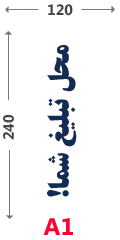مقالات ![]() کامپیوتر
کامپیوتر ![]() چطور با استفاده از یک فلش USB سرعت ویندوز را افزایش دهیم!!؟
چطور با استفاده از یک فلش USB سرعت ویندوز را افزایش دهیم!!؟

از زمان ویندوز Vista به بعد یکی از قابلیت های جدیدی که به ویندوز اضافه شد ReadyBoost بود که توسط آن کاربران می توانند از فلش USB یا هر حافظه ی خارجی دیگر مثل کارت حافظه ی خود کمک بگیرند و سرعت ویندوز خود را افزایش دهند! بله به زبان ساده یعنی شما اگر ویندوز Vista یا بالاتر دارید می تونید فلش خودتون رو به کامیپوتر وصل کنید و بعد ReadyBoost رو فعال کنید و بعد بدون اینکه فلش رو از رایانه جدا کنید از ویندوز سریع تر خودتون لذت ببرید! خیلی ساده! کار عجیب و غریبی هم نیست خیلی ها مثل خود من هم استفاده می کنند.
همان طور که گفتم کار ساده ایست و نیاز نیست خودتان را برای یک آموزش حرفه ای و سخت آماده کنید اما این نکته را باید بدانید که فلش شما باید به اندازه ی کافی سریع باشد؛ اما نیاز نیست کاری انجام دهید خود ویندوز چک می کند تا ببیند فلش شما چقدر سریع است تا به شما اجازه ی اینکار را بدهد یا نه.
پیشنهاد می شود اول فلش خود را کاملا فرمت و خالی کنید.
آموزش استفاده از ReadyBoost در ویندوز Vista و ۷ و۸
۱) فلش خود را به کامیپوتر متصل کرده و از داخل My computer روی آیکون فلش کلیک راست کرده و گزینه ی properties را انتخاب کنید.
۲) به تب ReadyBoost بروید.
در اینجا سه گزینه وجود دارد که به ترتیب توضیح می دهم
- Do not use this device: این گزینه که به صورت پیش فرض فعال است و باعث می شود که ReadyBoost در فلش شما غیرفعال باشد
- Dedicate this device to ReadyBoost: باعث می شود ReadyBoost در فلش شما فعال شود. در این حالت ویندوز تمام حافظه ی فلش شما را به ReadyBoost اختصاص می دهد.
- Use this device: در این گزینه شما می توانید علاوه بر فعال کردن ReadyBoost، میزان حافظه ای که باید به ReadyBoost اختصاص داده شود را تعیین کنید.
زمانی که OK کنید پنجره ی زیر را مشاهده می کنید که در حال فعال کردن ReadyBoost در فلش شماست.
و بعد شکل فلش شما این جوری می شود.
چند نکته:
- بهتر است حداقل به اندازه ی دو برابر میزان حافظه ی RAM، از حافظه ی فلش را به ReadyBoost اختصاص دهید. یعنی مثلا اگر رم ۴ گیگابایت دارید حداقل ۸ گیگابایت از فلش خود را به ReadyBoost اختصاص دهید.
- از آنجایی که فرمت Fat32 فقط فایل های کمتر از ۴ گیگابایت را در خود جای می دهد، اگر فلش شما با فرمت Fat32 است حداکثر می توانید ۴ گیگابایت از حافظه ی فلش را به ReadyBoost اختصاص دهید. (اگر در مورد Fat32 نمی دانید و از فرمت فلش خود مطلع نیستید و یا اینکه می خواهید فرمت فلش خود را از Fat32 به NTFS تغییر دهید این مطلب را بخوانید.)
- در پایین پنجره ی مربوط به ReadyBoost ویندوز یک حجم را به شما پیشنهاد می دهد تا حداقل از آن مقدار حجم استفاده کنید.
- اگر فلش خود را به ReadyBoost اختصاص دهید نمی توانید از حجم باقی مانده برای ذخیره ی فایل ها استفاده کنید.
- اگر فلش شما حافظه ی خالی کمی داشته باشد (حداقل باید ۱ گیگابایت فضای خالی داشته باشد) یا سرعت کمی داشته باشد یا هر مشکلی دیگری داشته باشد شما در تب ReadyBoost هیچ کدام از این گزینه های را نخواهید دید و در عوض پیامی مشاهده خواهید کرد که به شما می گویید فلش شما برای اینکار مناسب نیست.
آیا در حالت ReadyBoost می توان فلش را از رایانه جدا کرد؟
برای اینکه فلش را از رایانه جدا کنید ابتدا باید آن را Eject یا همان Safe Remove کنید! پس روی فلش خود راست کلیک کرده و گزینه ی Eject را انتخاب کنید.
پیامی نشان داده می شود که در آن گفته می شود که ویندوز در حال استفاده از فلش می باشد و اگر آن را Eject کنید تمام اطلاعات موجود در آن پاک می شود! یعنی بهتر است قبل از انجام اینکار تمام برنامه های در حال اجرا را ببندید تا مشکلی پیش نیاید! بعد با خیال راحت Continue را بزنید. یا اگر پشیمان شدید Cancel را بزنید.
چند نکته:
- اگر بعدا دوباره فلش را به رایانه متصل کنید ReadyBoost دوباره فعال می شود و ویندوز شروع به استفاده می کند! یعنی فلش شما به حالت قبل باز نخواهد گشت مگر اینکه خودتان ReadyBoost را غیرفعال کنید.
- می توانید فلش را زمانی که رایانه خاموش است هم جدا کنید.
- توجه کنید وقتی که فلش را Eject کردید ابتدا صبر کنید تا پیام زیر را مشاهده کنید، بعد فلش را جدا کنید.
منبع : http://www.fenjon.com